Работещи MS PowerPoint
PowerPoint инструменти среда група
Обекти в PowerPoint,

Обект parameters''Slayd ''

В процеса на създаване на презентации, за да бъдат използвани при условие, PowerPoint инструмент група среда.

Изпълнението на програмата може да се направи по различни начини:
1. Най-лесният начин е да се използва бутона Quick Launch лентата с инструменти или на работния плот.
2. В случай на такива ключове не е налице, тичам Start-Programs-Microsoft PowerPoint.
След стартиране на програмата се появява прозорец с отворен диалоговия MS PowerPoint. Кутията се предлага да избере формата на работа, за да създадете презентация:
1. AutoContent Wizard може да се използва за бързо създаване на презентация със стандартна структура. В този случай, на екрана излиза Wizard диалоговия прозорец, който ще задават въпроси. Използването на вашите отговори, Учителя в няколко стъпки ще създаде "чернова" професионално представяне на 8-15 пързалки, което приблизително ще отговарят на вашия план. Освен това, тази презентация трябва да бъде редактиран.
2. шаблон за регистрация ви дава възможност да се вземе като основа за неговото представяне, един от готовите шаблони на PowerPoint. Когато изберете тази възстановяване и натиснете OK. На екрана се появява Създаване на презентация с три диалогов прозорец с табове. Slide дизайн дизайн може да бъде избран на шаблона за дизайна.
3. Да презентацията. Ако стъпката на този раздел, че създаването на една презентация, което трябва да се грижи за себе си. (Slide 6)
Отворете презентацията. Този раздел ви позволява да качвате завършената си представяне на вашия твърд диск или други сменяеми носители.
От лявата страна на прозореца на приложението е структура площ или слайд, за да превключвате между слайдовете и структура. По подразбиране, структурата на поле - Пързалки пързалки режима на програмиране. ᴛ.ᴇ. Слайдовете панела дисплеи. В този режим, миниатюрните изображения се показват в този регион пързалки, включени в презентацията.
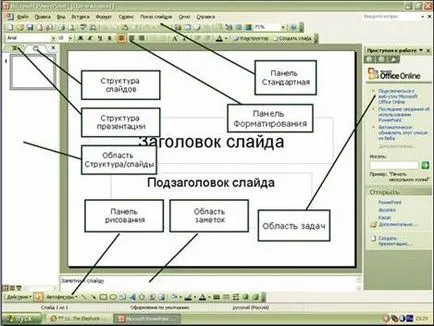
Структурата на режим в този регион се показва йерархична структура, която съдържа заглавията и текста слайдове на презентации. Преди да се отправите всеки слайд трябва да броят и икона. Основният текст, съдържащ до пет нива вдлъбнатина разположен след всяка глава.
Центърът за кандидатстване е площта на слайда, който показва слайда. Нормален режим - това е основният начин за създаване, редактиране и форматиране на отделните слайдове.
Под основния прозорец е регион на бележки. В тази област, за да всеки слайд, можете да добавите бележки на водещия, които не са включени в слайдшоуто.
От лентата с инструменти Formatting са разположени следните инструменти: Проектиране и създаване на слайдшоу. Кликвайки дизайнер в лентата със задачи се показва Slide Design. , в която три раздел включва: шаблони за проектиране; Цветни схеми; Анимационни ефекти. С помощта на екипи от тези секции може да се приложи към слайд дизайн шаблон, цветова схема и анимационни ефекти.
Когато изберете екип от лентата с инструменти Създаване на слайд. бар се показва в прозореца на задачите Slide Layout. с помощта на които можете да промените оформлението на кадри (съдържание Разпределение Разпределение teksta͵, оформление и съдържание на текста).
Превключване на режима на показване може да се извърши в менюто Изглед (Normal, Подреждане на слайдове, слайдове, страници с бележки). превключване на режим може да се извърши с помощта на бутоните в ляво на лентата за превъртане хоризонтален (в нормален режим, режим на слайд сортировач, слайд шоу).
Режими на показване слайдшоу:
'' Obychnyy '' режим. Структурата на слайда ;: В този режим, трите области на прозореца на приложението дисплеи Площта на слайд; Бележки на водещия. Размерите на зоните могат да се променят чрез плъзгане на техните граници.
'' Режим slaydov Sortirovschik '' - ϶ᴛᴏ режим, в който цялата презентация слайдове ?? д се показват като миниатюри.
1. Списък на основните обекти на слайда.
2. Как да стартирате PowerPoint да изпълнява?
Необходими са 3. Кои панели за нормалното функциониране на PowerPoint?